Word 2013 innehåller ett kryssrutaalternativ som kan markeras och avmarkeras när någon klickar på det. När du har lagt till en kryssruta kan du ändra dess stil och utseende när den är markerad eller avmarkerad. För att använda den här kryssrutan måste du först lägga till fliken Utvecklare i Microsoft Word.
Infoga en ändringsbar kryssruta
Steg 1

Bildkredit: Skärmdump med tillstånd av Microsoft.
Lägg till fliken Utvecklare i Word. Klicka på Fil fliken, välj alternativ och då Anpassa band. Välj Huvudflikar, klick Utvecklaren och klicka sedan på Lägg till knapp. Klick OK.
Dagens video
Steg 2
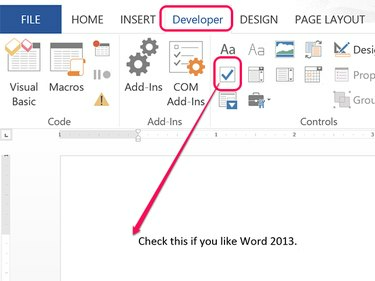
Bildkredit: Skärmdump med tillstånd av Microsoft.
Placera markören där du vill att kryssrutan ska visas. Klicka på den nya Utvecklaren fliken och klicka sedan på Kryssruta ikon. En tom kryssruta visas på sidan.
Steg 3
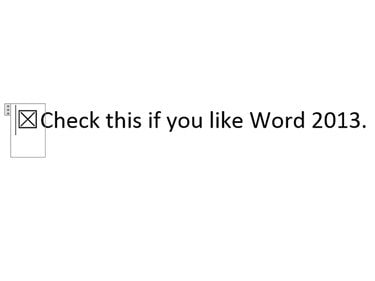
Bildkredit: Skärmdump med tillstånd av Microsoft.
Klicka på Kryssruta att sätta en X i det. Klicka på den igen för att rensa X.
Anpassa en kryssruta
Steg 1
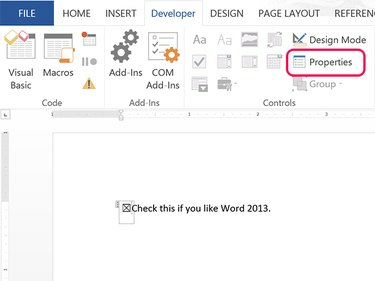
Bildkredit: Skärmdump med tillstånd av Microsoft.
Klicka på Kryssruta så att markören visas inuti begränsningsrutan som omger den. Klicka på Utvecklaren fliken och klicka sedan på Egenskaper ikon. Fönstret Egenskaper för innehållskontroll öppnas.
Steg 2

Bildkredit: Skärmdump med tillstånd av Microsoft.
Ange a Titel och Märka om så önskas. Klicka på Visa som menyn för att ändra Bounding Box till a Start/Sluttag eller välj Ingen att göra det osynligt. Klicka på Färg menyn för att ändra färgen på Bounding Box.
Steg 3
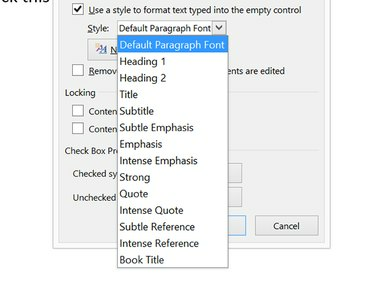
Bildkredit: Skärmdump med tillstånd av Microsoft.
Om du vill använda en stil för att formatera texten som visas i kryssrutan klickar du på den Kryssruta och klicka sedan på Stil menyn för att välja din stil.
Steg 4

Bildkredit: Skärmdump med tillstånd av Microsoft.
Klicka på Markerad symboländring för att välja vad som ska visas när kryssrutan klickas. Om du vill ha en slätt Bock, eller a Markera i en ruta, hittar du dessa alternativ i Wingdings Font.
Steg 5

Bildkredit: Skärmdump med tillstånd av Microsoft.
Klicka på Omarkerad symboländring för att välja hur kryssrutan ska se ut när den är tom.
Observera att det också finns alternativ för att ta bort innehållskontrollen efter att innehållet har redigerats, samt att låsa innehållskontrollen från att raderas eller redigeras. Klick OK när du är klar för att spara ändringarna.
Steg 6

Bildkredit: Skärmdump med tillstånd av Microsoft.
Klicka på Kryssruta för att se hur det ser ut när det är markerat och avmarkerat. Om du kopierar och klistrar in den här kryssrutan behåller kopian de ändringar du angav.



